¿Cómo instalar la aplicación de WhatsApp en Amazon Firestick? - Paso a paso
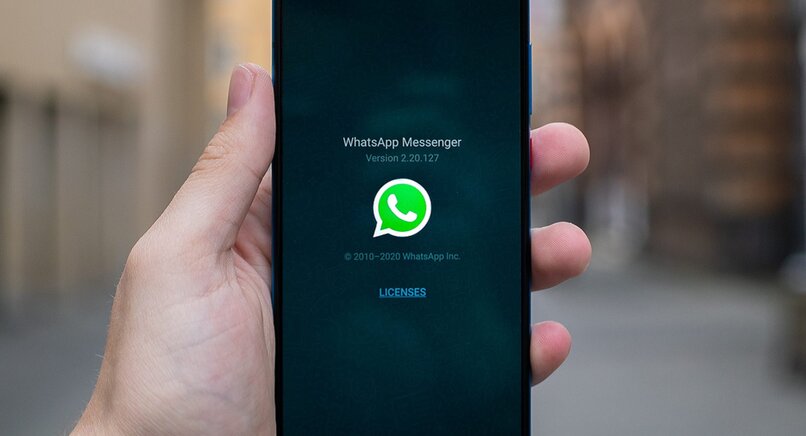
Todos conocemos al gigante de las ventas a nivel global, llamado Amazon, el cual ha logrado que cualquier televisor con HDMI pueda convertirse fácilmente en un Smart TV y realizar las funciones de los mismos. Es por ello que esta empresa creó el Fire Stock, un pequeño aparato que hace que un televisor común pasé a ser uno de gama inteligente con solo instalarle dicho dispositivo.
Así que, sí tienes uno de estos y lo vas a instalar para poder tener incluso aplicaciones en la TV, entonces está información te interesará. Nosotros te venimos a hablar acerca del proceso de instalación de WhatsApp, la herramienta de mensajería instantánea que ha significado mucho para gran parte de la población mundial. Pero, este proceso no es tan fácil, ya que no está disponible en la Tienda Amazon, aunque no debes preocuparte porque nosotros te lo explicaremos.
¿Qué debes preparar en tu Amazon Firestick antes de instalar WhatsApp?
Cómo ya te dijimos, descargar WhatsApp directamente de la tienda de aplicaciones del dispositivo es algo imposible ya que no aparece allí registrada. Por lo tanto, deberás instalarla por otros medios, es decir, a través del uso de otras apps que sirvan para descargar en formato distinto la aplicación de mensajería a tu TV.

Es por ello, que se requiere que autorices dentro del Firestick para que se puedan instalar aplicaciones de fuentes desconocidas, de tal manera que no arroje error y sea todo un éxito la descarga de la misma. Para empezar, debes encender la TV e irte a la sección de configuraciones del menú principal que sale ahí.
Ahora, dentro de las opciones que aparecen debes buscar la que dice My Fire TV o la opción de dispositivos y haz clic en la que salga. Luego, saldrá otro menú donde deberás pulsar en opciones de desarrollador, ya estando en este punto, se requiere que vayas y selecciones aplicaciones de fuentes desconocidas, dónde aparece un recuadro emergente y deberás oprimir en activar botón para que te funcione y listo.
¿De qué manera se puede instalar WhatsApp en un dispositivo Amazon Firestick?
Como ya sabes qué es lo que necesitas tener preparado en Firestick para poder instalar WhatsApp, ahora te iremos explicando qué debes hacer para lograr descarga la aplicación y sin ningún problema por medio de este dispositivo. Sin embargo, te ofreceremos dos posibles soluciones para que logré el cometido, ya que son la forma más confiable y segura para hacerlo.
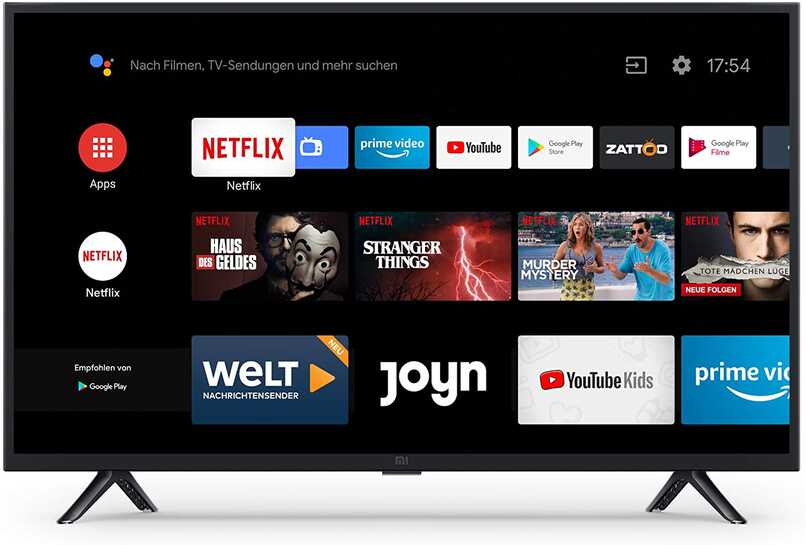
Por un lado, te hablaremos de Downloader, una aplicación que permite descargar otras cuya fuente de origen no es conocida y por tanto, se debe preparar el equipo para que la acepte y no se tengan inconvenientes allí. Además, otra opción es a través de usar ES File Explorer, quién funciona de manera similar al anterior, pero que en cuanto al procedimiento de descarga resultan ser distintos.
Lo que tienen en común realmente es que son dos plataformas que funcionan como una tienda de aplicaciones básicamente. Donde podrás bajar cualquier app a diferentes dispositivos, sin restringir normas de propiedad intelectual o algo por el estilo, sino que son más bien en formato APK y que te servirán mucho cuando no tengas acceso a la app oficial en la tienda.
Usando Downloader aplicación
En principio, tenemos a Downloader, una aplicación que te sirve para usos múltiples, ya que funciona como navegador hasta tienda de aplicaciones según el fin que le des. Podrás encontrarla en la tienda de apps de tu Firestick o puedes buscarla en el navegador e instalarla sin problemas.
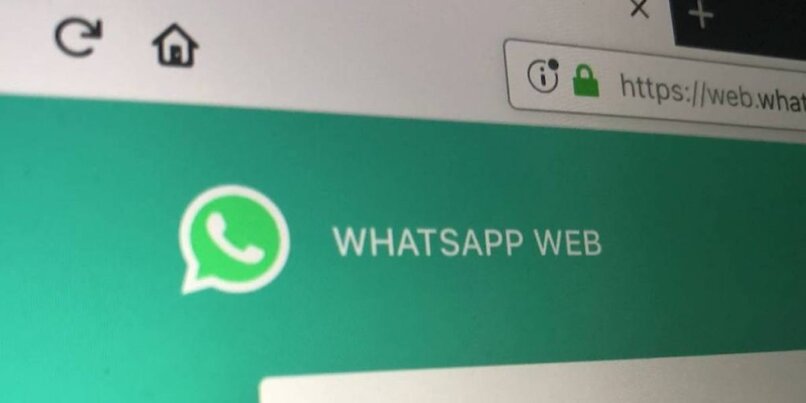
Después de que la tengas lista para usar, entonces se te hará mucho más fácil descargar allí WhatsApp ya que puedes buscarla con ayuda del cursor en formato APK y seguir el procedimiento de instalación cómo se hace con cualquier app en esta versión. Al finalizarse la descarga por completo, solo presionas en ella y le das clic para abrir y listo, así de fácil podrás utilizarla en el nuevo dispositivo.
Desde la aplicación ES File Explorer
Sí vas a utilizar esta alternativa, de igual manera debes tenerla instalada en tu TV, para que ahí si posteriormente puedas bajar muchas otras aplicaciones. Para descargar ES File Explorer, debes ingresar al navegador y lo buscas con el nombre, luego sólo ingresas al sitio web y te saldrá la opción de descarga, oprimes allí y esperas. Aunque, en algunos casos está disponible en la tienda de aplicaciones de Firestick.
Una vez lo tengas listo en tu TV, debe abrirlo para que en el menú, veas el icono de descarga con la palabra 'downloader', oprimes allí. Ahora pulsas sobre el signo más (+) y te saldrá un recuadro donde debes insertar el enlace de descarga de WhatsApp. Posterior a ello, solo debes pulsar en el botón de descargar ahora, luego en descargar para PC y aceptas para que inicie el proceso.

Cuando ya haya culminado la instalación, te notificará en la barra de descargas que ya está disponible. Entonces, basta con que presiones el botón de apertura para que allí te de acceso a la aplicación y logres utilizar con toda normalidad. Incluso, podrás duplicar la reproducción de pantalla, haciendo que en tu móvil también se vea lo mismo que en la TV.
¿Cuáles son los pasos para hacer videollamadas en WhatsApp desde Firestick fácilmente?
Por último, como ya tienes en tu TV instalado WhatsApp sería mucho más fácil hacer videollamadas haciendo uso del mismo. Por tanto, podrías activar la conexión inalámbrica, emitir o transmitir en pantalla desde los ajustes del televisor, luego ir al móvil y solo hacer la llamada. Aunque, podrías intentar hacerlo de manera directa desde la aplicación que ya tienes instalada en la televisión.